Архивиране на данни, PC World, Open Systems Publishing

Вероятно сега не е необходимо да убеждавате никого в необходимостта от редовно запазване на важна информация. Въпреки това често си спомняме това само в случай на повреда в системата или други форсмажорни обстоятелства, свързани с компютъра. Основното нещо тук е да си направите правило периодично (колкото често данните са важни) да създавате копия на критични за вас файлове, настройки и може би дори целия твърд диск. И да направите това в наши дни не е трудно. За това са подходящи както специализирани инструменти, така и инструменти, интегрирани във всички видове софтуер. Освен това ви се предлагат голям брой както платени, така и безплатни програми, така че няма да е трудно да изберете по свое усмотрение сред тях този, който напълно ще отговаря на вашите нужди.
Ако го поставите по-далеч, ще го вземете по-близо
Софтуерът за архивиране може грубо да се раздели на позициониран за големи и малки мрежи (корпоративен сектор), както и за единични системи (обикновено за домашна употреба). Първият включва например следното: AMANDA (Advanced Maryland Automatic Network Disk Archiver) е продукт с отворен код, който има способността да архивира данни, постоянно съхранявани на множество компютри в мрежа; BackupPC - безплатен софтуер (разпространен под GNU General Public License) за архивиране на данни с управление през уеб интерфейс; DIBS (Distributed Internet Backup System) - система за архивиране на данни чрез обмена им между компютри в Интернет, както и чрез използване на принципа на peer-to-peer мрежи; CA ARCserve D2D е инструмент за архивиране на диск, който опростява процеса на възстановяване на данни на физически и виртуални сървъри отлокален диск или облачно хранилище. Софтуерът за малки мрежи включва: Backupninja - програма за архивиране на файлове (има дистанционно управление) на MySQL, LDAP бази данни и др.; Safekeep е система за архивиране, която има централизиран сървър за архивиране и поддържа работа с моментни снимки на файлови системи през LVM; Acronis Backup & Recovery е линия от решения за архивиране и възстановяване след бедствие, която включва решения за сървъри и работни станции; Paragon Drive Backup 11 Server е решение за защита на данните и миграция, насочено към малки и средни предприятия; Symantec Backup Exec е линия от продукти на Symantec, която защитава виртуални и физически среди и опростява архивирането и възстановяването след бедствие.
Значителен брой програми за архивиране - безплатни и платени - са представени в групата за единични системи. Те се използват най-широко на домашни компютри. Те включват: Comodo Backup е безплатна програма, която ви позволява да архивирате отделни групи от данни (Регистър на Windows, имейл акаунти, потребителски настройки и т.н.), като архивите могат да бъдат записани на локално или мрежово устройство, FTP сървър или оптичен носител; Hinx Backup Easy е просто безплатно решение за архивиране; Argentum Backup е програма за споделяне на софтуер с шаблони за архивиране на системния регистър, системните настройки, настройките на интерфейса, пощенските файлове, папката My Documents; Iperius Backup Home Premium е програма (на цена около 1500 рубли), която ви позволява автоматично да записвате на носители от всякакъв тип според даденпланирано архивиране на файлове, папки и система; SyncBack е помощна програма (има безплатна версия) за бърза синхронизация на директории, постоянно автоматично актуализиране на данните и избирателно (по маска) изтриване на файлове; Nero BackItUp е програма за споделяне, предназначена за архивиране на данни, операционна система, създаване на резервни копия, по-големи от 2TB, експортиране на архивиране на данни в облака, възстановяване на изгубени данни и много повече. И това е само малка част от всички налични функции, които помагат да не загубите важна информация.
Както можете да видите, има много отделни инструменти за архивиране, които да задоволят всички нужди. Но не забравяйте за подобни функции, които вече са вградени в системата. И така, в Windows 7 в панела „Архивиране и възстановяване“ трябва само да зададете график, да изберете място за запазване на архивите (на твърд диск или мрежово местоположение) – и сте готови. След като бъде създадено пълно резервно копие на системата, то винаги може да бъде възстановено. Освен това Windows 7 има помощна програма за хронология на файловете, наречена „Предишни версии“. В Windows 8.1 Актуализиране и възстановяване все още може да се използва за създаване на пълни системни архиви. Функцията „Предишни версии“, която сега се нарича „История на файловете“ (не е активирана по подразбиране), също остана. Появиха се обаче и други възможности. Например, когато използвате акаунт в Microsoft, системата синхронизира важни потребителски настройки с облачното хранилище на OneDrive, включително настройките на работния плот и настройките на интерфейса Start (Metro). Предлага се също да се организира съхранение в облака на библиотеката: "Документи", "Музика", "Изображения", "Видео" - или техни отделни фрагменти. Разбира се, ако не искате да се занимавате соблак, все още можете да използвате инструмента за актуализиране и възстановяване, за да създавате системни изображения. На началния екран въведете думата „възстановяване“ и в списъка с резултати от търсенето с филтъра „Опции“ изберете „Възстановяване на вашия компютър без изтриване на файлове“.
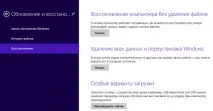 |
| Инструмент за актуализиране и възстановяване |
Paragon Hard Disk Manager 14 Professional
Към момента на писане на тази статия беше налична само английската версия на тази програма, но, както увериха разработчиците, скоро трябва да се появи българската й версия с идентична функционалност.
Веднага трябва да се отбележи, че функциите за архивиране, които ни интересуват в Paragon Hard Disk Manager 14 Professional, са реализирани в два блока. Следователно, като цяло, продуктът е "софтуерна комбинация", която помага да се извърши пълен цикъл на поддръжка на твърдия диск. Програмата ви позволява да управлявате процеса на зареждане, да разделяте диска на дялове, да копирате и възстановявате информация, да гарантирате сигурността на системата и данните и да изтривате диска в случай на заплахи за неоторизиран достъп. От основните му функции си струва да се отбележат като изпълнение на сегментиране и оптимизиране, миграция и виртуализация, презаписване на данни, архивиране и възстановяване, както и копиране и преместване на данни. Нека разгледаме по-подробно последните две.
И така, когато стартирате Paragon Hard Disk Manager 14 Professional, се отваря работен прозорец. Той съдържа карта на дисковете, налични на компютъра, горна лента с раздели с възможни операции и два раздела вдясно, съдържащи подробна информация за текущо избрания диск или неговия дял. Също така там можете да произвеждате с негоразлични операции, като щракнете с десния бутон върху него.
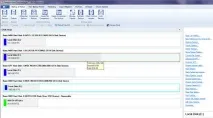 |
| Главен прозорец на Paragon Hard Disk Manager 14 Professional |
Ако активирате един или друг раздел в горния панел, тогава стават достъпни конкретни действия (под формата на елементи с икони) с диска. И в същото време се стартира съветник, който опростява изпълнението на всички необходими процедури за това. Не е необходимо да описвате подробно всички функции на програмата, достатъчно е да отбележите само основните. Но първо трябва да се отбележи, че създаването на резервно копие на активния диск C с капацитет от 128 GB (SSD) със заета площ от 66 GB с "Нормално компресиране" продължи 11 минути. Освен това архивното изображение се оказа 40,3 GB.
И така, функциите за архивиране и възстановяване ви позволяват да приложите всички съществуващи методи - да създавате архиви на ниво сектор и файл с постепенни и диференциални добавки. С помощта на съветника за интелигентно архивиране можете да обработвате само необходимите данни, като използвате най-подходящата технология за архивиране, автоматично избрана в зависимост от вида на защитаваната информация.
Постепенните актуализации на секторния архив помагат да се спестят време и ресурси за съхранение на данни. Организацията на синтетичен архив дава възможност за промяна на всякакви параметри на архива (обединяване на диференциален архив с пълен, разделяне на архив на няколко части с определен размер, компресия и т.н.), без да се извършва физическо архивиране. Можете също така да настроите цикличен архив, като по този начин организирате автоматизирана система за защита на данните. Всеки носител и място за съхранение е подходящо за съхраняване на резервно копие.
С помощта на съветника за възстановяване е лесно да извлечете отделни файлове и папки от архив, без да извършвате пълно архивираневъзстановяване. Adaptive Recovery ви помага да стартирате Windows (започвайки с Windows 2000) на различна хардуерна платформа (P2P), като автоматично инсталира всички необходими драйвери, за да работи системата правилно.
С Microsoft Volume Shadow Copy Service (MS VSS) или технологията Paragon Hot Processing можете да архивирате или преместите вашата Windows система, без да прекъсвате работата си.
В допълнение, асинхронният трансфер на данни може да подобри производителността на операциите за архивиране. А криптирането и защитата с парола на архивите гарантират сигурността на поверителните данни и предотвратяват неоторизиран достъп до тях.
Функциите за копиране и преместване на данни позволяват да се създаде точно копие на дял на всеки диск; както и съществуващ твърд диск на друго устройство. Когато копирате дял или цял твърд диск на друг дял или устройство, можете да изключите ненужните файлове. Можете също да премествате файлове и папки между дялове на Windows, Linux или Mac OS X. Освен това можете да копирате всяка операционна система Windows от XP нататък от обикновен твърд диск на твърд диск (SSD), включително по-малки.
Ето само някои от функциите на Paragon Hard Disk Manager 14 Professional. Както беше отбелязано по-горе, този продукт е "софтуерна комбинация". Следователно, вероятно, цената му е около 100 щатски долара.
Acronis True Image 2014 Premium
След стартиране на програмата се появява основният прозорец с съветници за обучение - активиран е разделът "Първи стъпки".
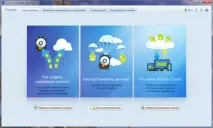 |
| Начален прозорец на Acronis True Image Premium |
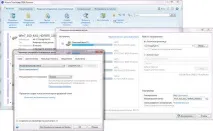 |
| Конфигуриране на опции за архивиране на Acronis True Image Premium |
Отне 12 минути за архивиране на активен 128 GB C: диск (SSD) с 66 GB заето място и ниво на компресия Normal. Резултатът беше 34,3 GB архивен образ.
Благодарение на „Зоната за безопасност“, пълно архивиране на образа на диска може да бъде съхранено на системния диск на компютъра и възстановено дори след системен срив. Използването на технологията Try&Decide ви позволява да проверите съвместимостта и полезността на всеки софтуер, без да навредите на системата. Отделно, заслужава да се отбележи безплатното (за една година) Acronis Cloud онлайн хранилище с капацитет от 5 GB (можете да увеличите обема до 50, 250 и 500 GB за допълнителен абонамент). Позволява ви да работите с дискови изображения в интернет, да създавате инкрементални и диференциални архиви в облака и бързо да възстановявате системния диск. В допълнение, данните, съхранявани в Acronis Cloud, могат да бъдат достъпни от всеки уеб браузър, както и от устройства, базирани на iOS и Android.
Цената на програмата е 2700 рубли.
Запазено означава безопасно
И така, кой да изберете сред огромно разнообразие от продукти, които гарантират безопасността и сигурността на вашите данни. Ако трябва да запазите само малко количество информация, тогава е достатъчно да използвате един от безплатните инструменти. Освен това много от тях са способни да извършват само действията, от които се нуждаете, например създаване на резервни копия само на определена информация. Моят съвет към вас е следният: все пак отдайте предпочитание на пълноправен софтуер, който ви позволява да правите копия не само на отделни файлове, но и на системата (дискове, дялове) като цяло. След това, ако възникне някакъв проблем с вашия компютър, винаги ще можете бързо да го върнете в работно състояние, без да загубите нито един важен файл. И за това има смисъл да се използват някоиили от считани за търговски продукти. Например Paragon Hard Disk Manager 14 Professional е инструмент за всички случаи, така да се каже. В допълнение към възможностите за архивиране и възстановяване на данни, подчертани в тази статия, този софтуер вероятно има всички начини за работа с голямо разнообразие от дискове. Ето защо цената му е подходяща, а също и, както ми се стори, малко сложен (т.е. изискващ известно време за изучаване) интерфейс. Според мен Acronis True Image Premium има по-прост интерфейс и редица други интересни опции. Въпреки това, по отношение на функционалността, той отстъпва на Paragon Hard Disk Manager 14 Professional. И за да работите напълно с дискове, ще трябва да закупите продукта Acronis Disk Director - домашната версия струва 1679 рубли, което вече значително увеличава цената на решението. Във всеки случай както Paragon Hard Disk Manager 14 Professional, така и Acronis True Image Premium като цяло имат подобни възможности (в рамките на задачата, която обмисляме) и изпълняват задачите си перфектно. А на коя да се спрете - вие решавате.